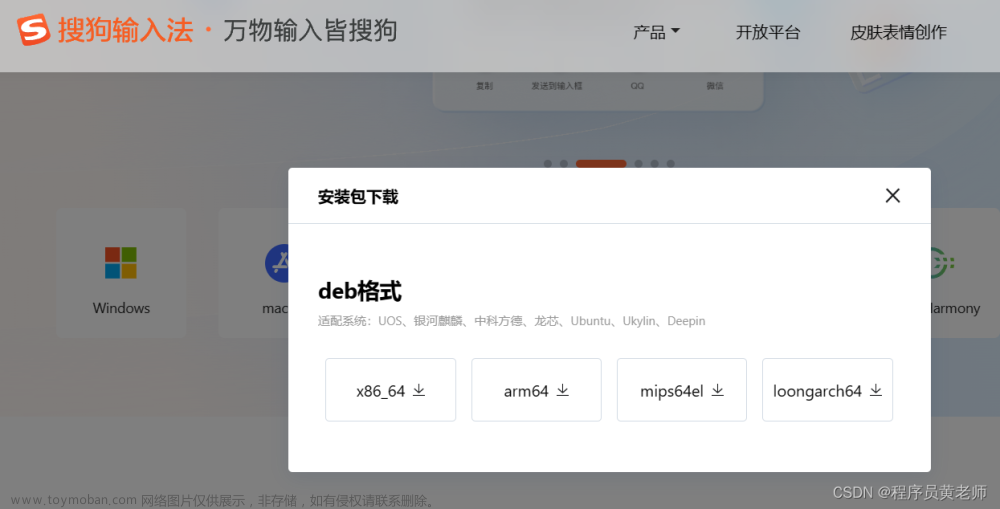Ubuntu 下安装Qt5.12.12无法输入中文解决方法
一,环境:
(1)VMware Workstation 15 Pro
(2)Ubuntu 20.04
(3)Qt 5.12.12 64bits
(4)Qt Creator 5.0.2
(5)已经安装了fcitx,google拼音和搜狗拼音。
二,问题描述:
安装完Qt 5.12.12后,打开Qt Creator,发现无法输入中文,并且点击Ubuntu左上角的键盘,也无法切换中文输入,Ubuntu已经安装了Fcitx。但是在其他的环境下是可以输入中文的。
三,原因分析:
因为Ubuntu下输入法框架有两个ibus和fcitx,ibus下的输入法不是很好用,所以安装了fcitx,并且安装了谷歌输入法和搜狗输入法,至此就可以在Ubuntu终端下输入中文了,但是QT平台不支持中文输入。主要是因为QT默认情况下不能输入中文,没有内置的中文输入法,只能以来与操作系统或者其他的第三方输入法插件来实现中文输入。
四,解决方法:
因为之前已经安装了Fcitx,(按照搜狗输入法官方指导文档操作),
所以我们直接安装安装fcitx-libs-qt或fcitx-libs-qt5,安装完成后,在计算机中搜索libfcitxplatforminputcontextplugin.so文件,以我的虚拟机为例,该文件的位置在:/usr/lib/x86_64-linux-gun/qt5/plugins/platforminputcontexts,还有一个是安装的搜狗输入法的位置,/opt/sogoupinyin/files/lib/qt5.bak/plugins/platforminputcontexts/;
这里我使用系统目录下usr/lib目录里面的,然后把该文件拷贝到 /opt/Qt5.12.12/Tools/QtCreator/lib/Qt/plugins/platforminputcontexts/目录下面,然后重启QtCreator就可以了; 文章来源:https://www.toymoban.com/news/detail-681586.html
文章来源:https://www.toymoban.com/news/detail-681586.html
如上图所示,在这两个目录下,紫色框是我拷贝进去的文件,之前在该目录下只有libibusplatform…文件,所以应该是之前只支持ibus输入法框架,我这里是把libfcitxplatforminputcontextplugin.so放在这两个目录中了。确保在QT Creator和代码中都可以输入中文。文章来源地址https://www.toymoban.com/news/detail-681586.html
到了这里,关于Ubuntu 下安装Qt5.12.12无法输入中文解决方法的文章就介绍完了。如果您还想了解更多内容,请在右上角搜索TOY模板网以前的文章或继续浏览下面的相关文章,希望大家以后多多支持TOY模板网!

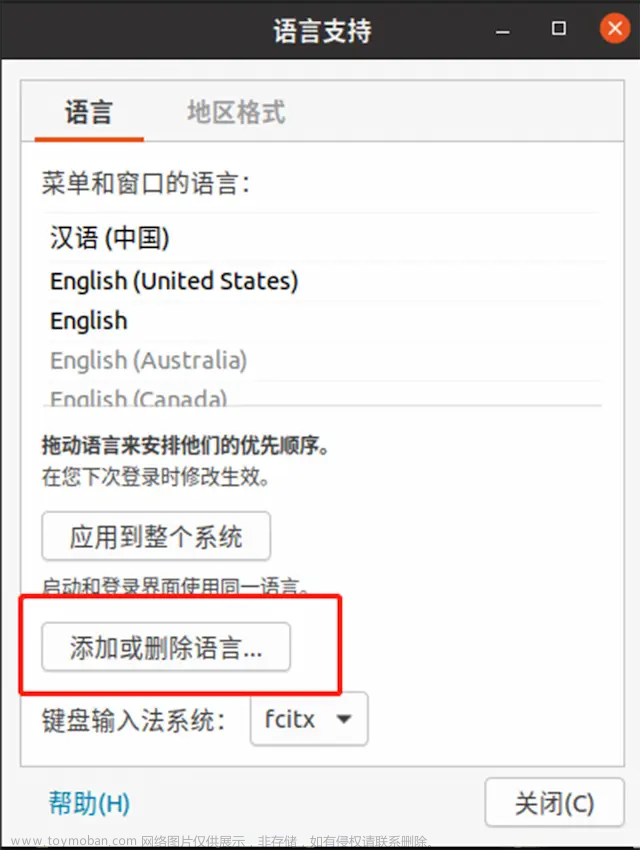



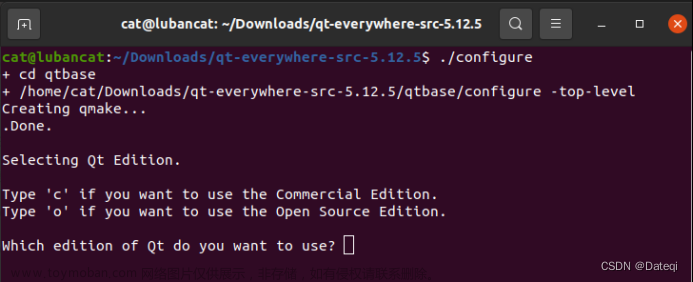

![【Qt5.12】Qt5.12安装教程[通俗易懂]](https://imgs.yssmx.com/Uploads/2024/02/642048-1.jpeg)